Якщо ви тільки починаєте своє перше знайомство з програмою, вас не повинно турбувати які були старі його версії, які значно поступаються за функціональними можливостями і швидкості роботи програми.
Головне вікно програми
Малюнок 1.1. Так виглядає вікно після завантаження програми:

Смуга інструментів - мінімізована.
Управління смугою інструментів і закладками
Практичне завдання 1.1.
Після завантаження програми придивіться до елементів, відображеним на малюнках 1.1 і 1.3. і спробуйте зробити так, щоб зникла смуга інструментів в Excel, а потім знову з'явилася.
1 Натисніть кнопку як на малюнку 1.1 для мінералізації смуги інструментів (або натисніть комбінацію швидких клавіш CTRL + F1). Це дозволити згорнути широку панель, як показано на малюнку 1.2.
2 Зробіть клацання по будь закладці, наприклад, «Головна», як показано на малюнку 1.2. На час стануть доступними всі інструменти закладки, прикриваючи верхню частину листа як на малюнку 1.3
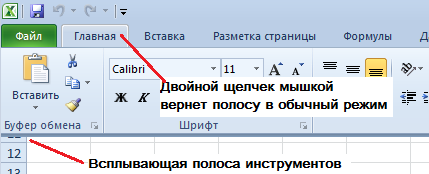
3 Клацніть в будь-якій точці поза панелі, наприклад, по листу або по заголовку вікна, щоб знову згорнути панель.
Зробіть подвійне клацання по будь закладці, щоб зробити які випливають меню в Excel.
Викличте контекстне меню, клацнувши правою кнопкою миші по назві закладки і виберіть опцію «Згорнути стрічку». Таким способом закріпити головну панель задач в Excel і переключаться між режимами відображення інструментів.
Мета даного уроку ознайомити користувача з зовнішнім виглядом вікна програми. А також ознайомлення з основними інструментами і управління ними для комфортної роботи.